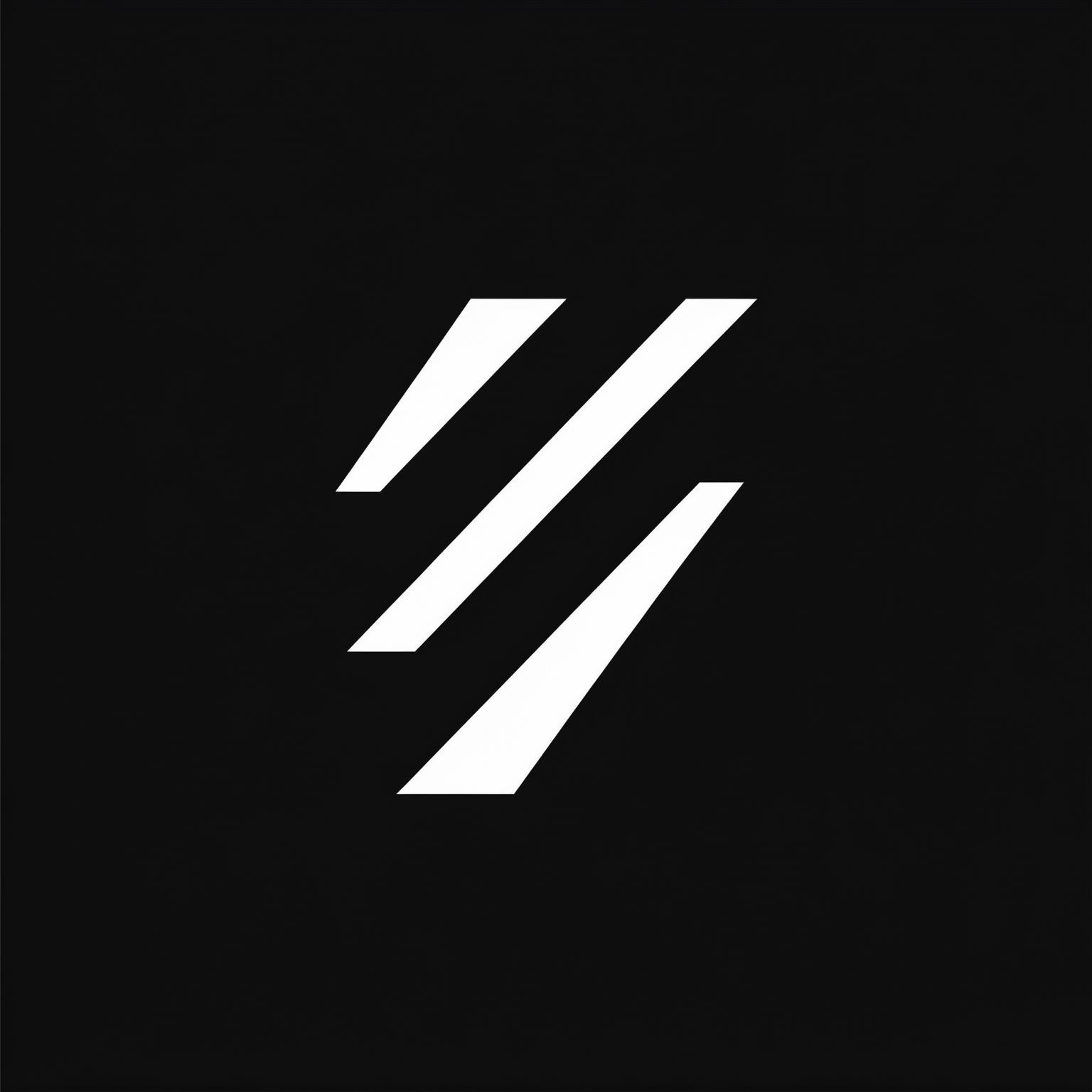Habilitar Faturamento
Conecte uma conta de faturamento ao Firebase para usar recursos aprimorados do Firebase, como Vertex AI e Google Storage
Visão geral
Embora o Firebase ofereça um generoso nível gratuito, alguns recursos avançados e aumento no uso exigem uma conta de faturamento conectada. Este guia ajudará você a configurar o faturamento do seu projeto Firebase para acessar recursos pagos como:
- Vertex AI para recursos de aprendizado de máquina
- Google Cloud Storage expandido
- Maior taxa de transferência do banco de dados
- Métodos de autenticação aprimorados
- E mais
Antes de começar
Certifique-se de ter concluído o guia de Configuração do Firebase antes de prosseguir com a configuração de faturamento.
Passo 1: Acesse as Configurações de Faturamento do Firebase
Primeiro, navegue até as configurações de faturamento em seu projeto Firebase:
- Vá para o Console do Firebase
- Selecione seu projeto
- Clique no ícone de Configurações (engrenagem) na barra lateral esquerda
- Selecione Uso e Faturamento
- Clique na aba Detalhes e Configurações
Passo 2: Faça upgrade para um Plano Pago
Para acessar todos os recursos do Firebase, você precisará fazer upgrade do plano Spark gratuito:
- Na página Uso e Faturamento, localize a seção Seu plano atual
- Clique no botão Upgrade para iniciar o processo
- Você será redirecionado para selecionar um plano de faturamento (normalmente Blaze - pague conforme o uso)
- Revise as informações de preços e clique em Continuar
Quota Gratuita
Mesmo em planos pagos, o Firebase mantém quotas gratuitas para a maioria dos serviços. Você só paga pelo uso além dessas quotas, tornando-o econômico para aplicações de pequeno a médio porte.
Passo 3: Crie uma Nova Conta de Faturamento (Se Necessário)
Se você ainda não tiver uma conta de faturamento do Google Cloud:
- Na página de método de pagamento, clique em Criar uma nova conta de faturamento
- Insira suas informações de faturamento:
- Nome da conta (para sua referência)
- Seu endereço
- Detalhes do método de pagamento (cartão de crédito ou outro método de pagamento suportado)
- Clique em Enviar e ativar o faturamento
Passo 4: Vincule uma Conta de Faturamento Existente (Se Disponível)
Se você já tiver uma conta de faturamento do Google Cloud:
- Na página de método de pagamento, selecione sua conta de faturamento existente no menu suspenso
- Verifique se deseja vincular esta conta ao seu projeto Firebase
- Clique em Confirmar para prosseguir
Passo 5: Configure Alertas de Orçamento (Recomendado)
Para evitar cobranças inesperadas, configure alertas de orçamento:
- No Console do Firebase, navegue até Configurações > Uso e Faturamento
- Clique na aba Orçamentos e alertas
- Clique em Criar orçamento
- Configure seu orçamento:
- Insira um nome para seu orçamento
- Defina o período (mensal é recomendado)
- Defina o valor do seu orçamento
- Configure os limites de alerta (por exemplo, 50%, 90%, 100% do orçamento)
- Clique em Salvar para ativar seus alertas de orçamento
Nota Importante
Os alertas de orçamento o notificarão quando os gastos se aproximarem de seus limites, mas não interromperão automaticamente os serviços. Monitore seu uso regularmente para evitar cobranças inesperadas.
Passo 6: Verifique o Status do Faturamento
Depois de concluir a configuração, verifique se o faturamento está conectado corretamente:
- Volte para a aba Detalhes e Configurações em Uso e Faturamento
- Confirme se seu plano é exibido como “Blaze” (ou seu plano selecionado)
- Verifique se a conta de faturamento correta está sendo exibida
Recursos Adicionais
Para obter informações detalhadas sobre preços e explorar todos os níveis de preços disponíveis:
Recursos Adicionais
- Visite a Página de Preços do Firebase
- Revise as quotas gratuitas para cada serviço
- Compare os recursos entre os diferentes planos de preços
- Calcule os custos estimados usando a calculadora de preços